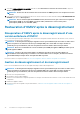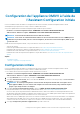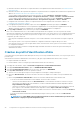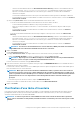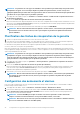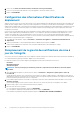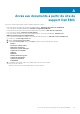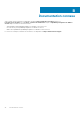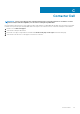Install Guide
REMARQUE : Les paramètres de cette page sont réinitialisés sur les paramètres par défaut chaque fois que l'Assistant
Configuration est appelé. Si vous avez déjà configuré une planification pour l'inventaire, assurez-vous que vous
répliquez la planification précédente dans cette page avant de suivre les fonctions de l'Assistant afin que la planification
précédente ne soit pas remplacée par les paramètres par défaut.
1. Sur la page d’accueil de OMIVV, cliquez sur Paramètres > Paramètres vCenter > Planification de récupération des données >
Récupération de l’inventaire.
2. Cochez la case Activer la récupération des données d’inventaire (Recommandé).
Dans un environnement PSC disposant de plusieurs serveurs de vCenter, si la planification de chaque vCenter est différente et si vous
sélectionnez l’option Tous les vCenters inscrits pour mettre à jour la planification de l’inventaire, la page Paramètres de planification
de l’inventaire affiche la planification par défaut.
3. Sélectionnez le jour et l’heure d’extraction des données d’inventaire, puis cliquez sur APPLIQUER.
REMARQUE : Dans un environnement PSC doté de plusieurs serveurs vCenter, si vous mettez à jour la planification
de l’inventaire de Tous les VCenters inscrits, la mise à jour remplace les paramètres de planification d’inventaire
vCenter individuel.
Planification des tâches de récupération de la garantie
1. Assurez-vous que l’inventaire est exécuté avec succès sur les hôtes et les châssis.
2. Pour utiliser les fonctions de garantie d’OMIVV, vous devez disposer d’une connexion Internet. Si votre environnement requiert un
proxy pour accéder à Internet, veillez à configurer les paramètres de proxy dans le portail d’administration.
Les informations sur la garantie du matériel sont récupérées à partir de Dell Online et sont affichées par OMIVV. Seul le numéro de série
est envoyé, mais celui-ci n’est pas stocké par Dell Online.
Dans un environnement PSC avec plusieurs serveurs vCenter, la garantie du châssis s’exécute automatiquement pour chaque vCenter
lorsque la garantie de n’importe lequel d’entre eux est exécutée. Toutefois, la garantie ne s’exécute pas automatiquement si elle n’est pas
ajoutée au profil d’identification de châssis.
REMARQUE :
Les paramètres de cette page sont réinitialisés sur les paramètres par défaut chaque fois que l'Assistant
Configuration est appelé. Si vous avez déjà configuré une tâche de récupération de la garantie, veillez à répliquer la
tâche de récupération de la garantie précédente dans cette page avant de suivre les fonctions de l’assistant afin que la
tâche précédente ne soit pas remplacée par les paramètres par défaut.
1. Sur la page d’accueil de OMIVV, cliquez sur paramètres > vCenter paramètres > planification de récupération des données >
récupérationde la garantie.
2. Cochez la case Activer la récupération des données de garantie (Recommandé).
Dans un environnement PSC disposant de plusieurs serveurs de vCenter, si la planification de chaque vCenter est différente et que
vous sélectionnez l’option Tous les vCenters inscrits pour mettre à jour la planification de la garantie, la page Paramètres de
planification de la garantie affiche la planification par défaut.
3. Sélectionnez le jour et l’heure d’extraction des données de garantie, puis cliquez sur APPLIQUER.
REMARQUE :
Dans un environnement PSC doté de plusieurs serveurs vCenter, si vous mettez à jour la planification
de la garantie de Tous les VCenters inscrits, la mise à jour remplace les paramètres de planification de garantie
vCenter individuels.
Configuration des événements et alarmes
Pour recevoir des événements des serveurs, vérifiez que la destination du trap SNMP est définie dans le contrôleur iDRAC. L’OMIVV
prend en charge les alertes SNMP v1 et v2.
1. Sur la page d’accueil OMIVV, cliquez sur Paramètres > Paramètres vCenter > Événements et alarmes.
2. Pour activer les alarmes pour tous les hôtes et leur châssis, cliquez sur Activer les alarmes pour tous les hôtes et leur châssis.
La page Activation des avertissements d’alarmes Dell EMC affiche les clusters et l’hôte non mis en cluster qui peuvent être
affectés après l’activation des alarmes Dell EMC.
REMARQUE :
Les hôtes Dell EMC pour lesquels les alarmes sont activées répondent à certaines événements
critiques en entrant en mode de maintenance. Vous pouvez modifier l’alarme, si nécessaire.
REMARQUE : Dans vCenter 6.7 U1 et 6.7 U2, l’option de modification échoue. Pour modifier les définitions d’alarme,
nous vous recommandons d’utiliser le client Web (FLEX).
42 Configuration de l’appliance OMIVV à l’aide de l’Assistant Configuration initiale